您好,登錄后才能下訂單哦!
您好,登錄后才能下訂單哦!
這篇文章主要講解了“word頁碼怎么從第三頁開始設置為第一頁”,文中的講解內容簡單清晰,易于學習與理解,下面請大家跟著小編的思路慢慢深入,一起來研究和學習“word頁碼怎么從第三頁開始設置為第一頁”吧!
1、首先打開要進行編排頁碼的word文檔,點擊插入選項,再點擊頁眉和頁腳功能區中的頁碼。
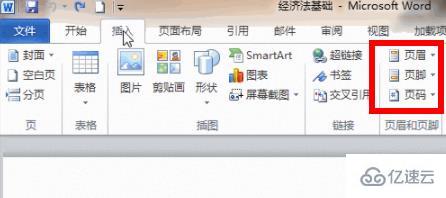
2、在菜單中選擇頁面頂端,選擇普通數字1,關閉頁眉和頁腳設計。
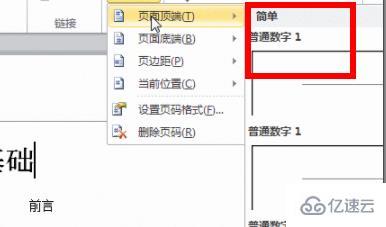
3、此時光標定位在第二頁的最后一個字后面,點擊頁面布局選項卡。
然后在頁面設置功能區中點擊插入分頁符和分節符,
在彈出菜單中選擇“分節符下一頁”。
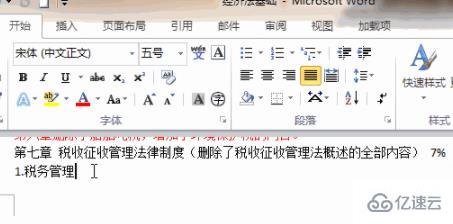
4、此時第三頁就成為沒有關聯的另一節了,雙擊第三頁的頁碼處,
點擊設計選項卡中的鏈接到前一條頁眉并斷開鏈接。
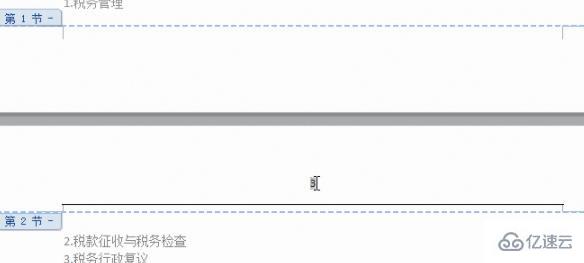
5、將界面向上拉動到第二頁,把頁碼刪除,隨后回到第三頁,點擊設計選項卡里的頁碼,點擊設置頁碼格式。
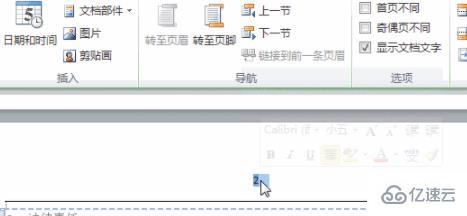
6、最后在彈出的對話框中選擇起始頁碼,在后面的框中選擇1即可成功設置。
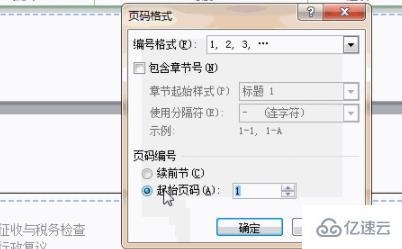
感謝各位的閱讀,以上就是“word頁碼怎么從第三頁開始設置為第一頁”的內容了,經過本文的學習后,相信大家對word頁碼怎么從第三頁開始設置為第一頁這一問題有了更深刻的體會,具體使用情況還需要大家實踐驗證。這里是億速云,小編將為大家推送更多相關知識點的文章,歡迎關注!
免責聲明:本站發布的內容(圖片、視頻和文字)以原創、轉載和分享為主,文章觀點不代表本網站立場,如果涉及侵權請聯系站長郵箱:is@yisu.com進行舉報,并提供相關證據,一經查實,將立刻刪除涉嫌侵權內容。